Top 4 des extensions tout-en-un pour Google Chrome
Divers / / February 10, 2022
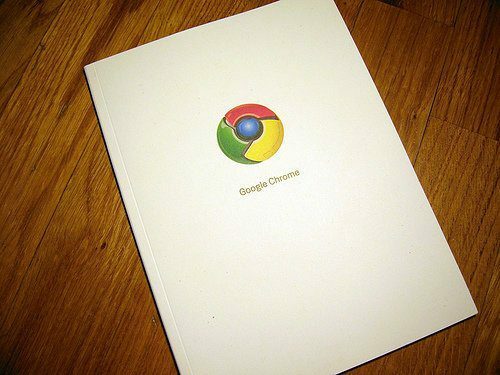
Chrome se transforme rapidement en une bête d'un écosystème. À tel point que les gens ont commencé à utiliser les Chromebooks pour faire
vrai travail
. Ce n'est pas surprenant cependant, avec la pléthore d'extensions disponibles pour répondre à tous vos besoins. De plus, avec les applications packagées Chrome qui gagnent du terrain sur les applications de bureau, l'écosystème Chrome a beaucoup mûri.
Aussi avancé que soit Chrome en matière de technologies Web, il reste un gros consommateur de mémoire. Et exécuter plusieurs extensions à la fois ne peut qu'empirer les choses.
Ainsi, au lieu d'exécuter des dizaines d'extensions à usage unique différentes, pourquoi ne pas essayer certaines de ces extensions tout-en-un à la place.
Voici nos choix pour les meilleures extensions polyvalentes disponibles pour Chrome.
1. Backtick

Backtick est une console pour signets. Il est livré pré-emballé avec de nombreuses fonctionnalités. Vous pouvez le lancer en appuyant sur la touche Tilda (`). Depuis la console, vous pouvez taper n'importe quelle commande, appuyer sur Entrée et elle sera exécutée.
Pour voir la liste complète, appuyez une fois sur espace. Voici un avant-goût de ce que Backtick peut faire pour vous: Télécharger vidéos, ignorer les publicités YouTube, partager du contenu sur divers réseaux sociaux, identifier les polices utilisées sur le site Web, redimensionnez la fenêtre d'affichage et affichez les règles et les guides, ou vérifiez si le site Web est en panne pour vous ou pour toutes les personnes.
Bien sûr, vous pouvez faire tout cela en faisant glisser des bookmarklets vers votre barre de favoris, mais cela peut se compliquer très rapidement. Backtick vous donne toutes les commandes dans un emplacement central et vous permet de les lancer rapidement. Vous pouvez télécharger Backtick ici.
2. FastestFox pour Chrome

Si Chrome est votre navigateur par défaut, FastestFox (METTRE À JOUR: Cet outil n'est plus disponible) est un incontournable. Il vous fournit des pages défilantes sans fin sur le Web, de sorte que vous n'ayez jamais à chercher le bouton suivant. Il est également livré avec un menu de surbrillance assez puissant. À partir de là, vous pouvez rechercher le mot en surbrillance à différents endroits et vous pouvez le rechercher sur Wikipedia à cet endroit.
Il vous montrera également des résultats d'achat pertinents, que vous pouvez désactiver si vous le trouvez ennuyeux.
3. Superbe capture d'écran

Il y a beaucoup de outils de capture d'écran disponible pour Mac, Windows et Chrome. Mais Superbe capture d'écran se démarque des autres grâce à sa longue liste de fonctionnalités et à sa capacité à bien performer.
Non seulement vous pouvez prendre une capture d'écran pour une partie spécifique de l'écran ou de la page Web entière, mais vous obtenez également diverses options d'annotation. Et vous pouvez faire tout cela directement dans le navigateur. Pas besoin d'enregistrer l'image, de la rechercher, de l'importer dans un éditeur de photos, puis de la modifier. Lorsque vous avez terminé, vous pouvez partager la capture d'écran sur diverses plates-formes de réseaux sociaux à l'aide de awesomescreenshot.com.
Il téléchargera l'image sur ses serveurs et vous donnera instantanément un lien partageable. Alternativement, vous pouvez également utiliser Google Drive ou votre stockage local pour enregistrer les images.
4. SmartVideo pour Youtube

Nous passons beaucoup de temps à regarder des vidéos YouTube, que ce soit Nyan Cat ou des parodies. Il est donc logique de personnaliser YouTube en fonction de vos besoins. SmartVideo vous offre de nombreuses options pour personnaliser la mise en mémoire tampon dans YouTube, une source de frustration pour beaucoup. SmartVideo peut commencer à mettre en mémoire tampon la vidéo dès que la page se charge. Lorsque vous faites une pause, SmartVideo continue de télécharger la vidéo au lieu de s'arrêter après quelques secondes, ce que YouTube fait actuellement.
Astuce sympa : Si vous avez l'impression que les serveurs de YouTube ne parviennent pas à déterminer la résolution la plus adaptée à votre connexion Internet, vous pouvez également le forcer à charger la HD à chaque fois.
Votre avis ?
Vous avez votre propre extension tout-en-un préférée pour Chrome? Faites-le nous savoir dans les commentaires ci-dessous.
Dernière mise à jour le 03 février 2022
L'article ci-dessus peut contenir des liens d'affiliation qui aident à soutenir Guiding Tech. Cependant, cela n'affecte pas notre intégrité éditoriale. Le contenu reste impartial et authentique.



